Plex on sovellus, joka on poikkeuksellisen suosittuelokuvien ja TV-ohjelmien suoratoisto. Siitä on tullut pakollinen sovellus kaikille, joilla on Chromecast. Sovellus toistaa mediaa poikkeuksellisen laadukkaasti, ja voit lisätä mediakirjastosi siihen, joten sen käyttö ja pelaaminen on erittäin helppoa. Se tukee suurta määrää mediamuotoja ja on rakennettu tunnistamaan televisio-ohjelmien jaksot ja vuodenajat. Ainoa hankala osa on sen asettaminen. Jos olet halunnut kokeilla Plexiä tietokoneellasi, mutta et ole aivan selvää, kuinka saada se lukemaan kirjastoa, tässä on pikaopas, joka auttaa sinua tekemään juuri tämän ja aloittamaan lähetys televisioon.
Tämä opas olettaa kolme asiaa;
- Sinulla on Chromecast-laite, joka on asennettu oikein
- Olet asentanut Chromen tietokoneellesi ja Chromecast-laajennus on asennettu siihen
- Media, jota haluat pelata ja luoda kirjasto, on paikallisessa järjestelmässä
Vaihe 1: Asenna Plex. Voit ladata sen viestin lopussa olevasta linkistä. Asennus on erittäin helppoa, ja voit vaivata sen läpi, koska sovellus ei yritä asentaa mitään ylimääräistä. Kun asennus on valmis, anna sen käynnistää sovellus.
Vaihe 2: Luo Plex-tili. Kun käynnistät sovelluksen, se avaa uuden välilehden selaimessa, jossa sinua pyydetään kirjautumaan sisään tai kirjautumaan tiliä varten. Kun olet kirjautunut (tili on ilmainen), sinua pyydetään nimeämään kirjasto.

Vaihe 3: Järjestä mediasi. Plex luottaa syntaksiin ja hakemistorakenteeseen elokuvien ja TV-ohjelmien tunnistamiseksi. Se tunnistaa tallennusvälineet, jos olet merkinnän tiedostot oikein ja lajitellut oikeisiin hakemistoihin. Valitse, mihin asemaan haluat kerätä mediaasi, ja luo siihen uusi kansio nimeltään Media. Luo sisälle kaksi muuta kansiota, toinen nimeltään Elokuvat ja toinen nimeltään "TV-ohjelmat". On syytä mainita, että voit myös luoda kansion Musiikki, koska Plex tukee myös musiikin toistoa.
Vaihe 4: Nimeä mediatiedostot uudelleen Plexin esittämän syntaksin mukaan. Tämä on ylivoimaisesti kaikkein aikaa vievä osa Plexin asettamiseen. Tiedostot on nimettävä uudelleen, jotta Plex voi lukea niitä. Voit lukea koko elokuvien ja TV-ohjelmien koko syntaksin täältä, mutta annamme joka tapauksessa muutaman esimerkin ja selvitämme muutamia asioita.
Voit laittaa kaikki elokuvasi elokuvien sisällejuuri luomasi kansio. Sinun ei tarvitse luoda erillistä kansiota elokuvalle ja sitten laittaa mediatiedosto sisälle, mutta sillä on etunsa, ts. Voit lisätä elokuvan tekstitystiedoston kansion sisään ja Plex pystyy lukemaan sen .
Rakenne näyttää tältä;
Syntaksi: MovieName (julkaisuvuosi) .ext
Esimerkki: MediaElokuvatSormusten herra: Renkaan ystävyys (2001) Sormusten herra: Renkaan ystävyys (2001) .mkv
Syntaksi: Televisio-ohjelmat / ShowName / Kausi XX / ShowName - sXXeYY - Optional_Info.ext
Esimerkki: MediaTV-ohjelmat / 100 / kausi 02/100 - s02e07.avi
Vaihe 5: Lisää mediakansio Plex-tiedostoon. Napsauta Lisää kansiot Muokkaa kirjastoa -ikkunassa ja etsi etsimäsi Media-kansio ja järjestä kaikki elokuvat ja TV-ohjelmat. Napsauta Tallenna muutokset. Palaa kotiin kojelautaan, ja media ilmestyy hetken kuluttua. Plex on skannattava se ja riippuen kuinka suuri se on, se vie aikaa. Kun se on valmis, Plex-laitteen asennus on valmis.
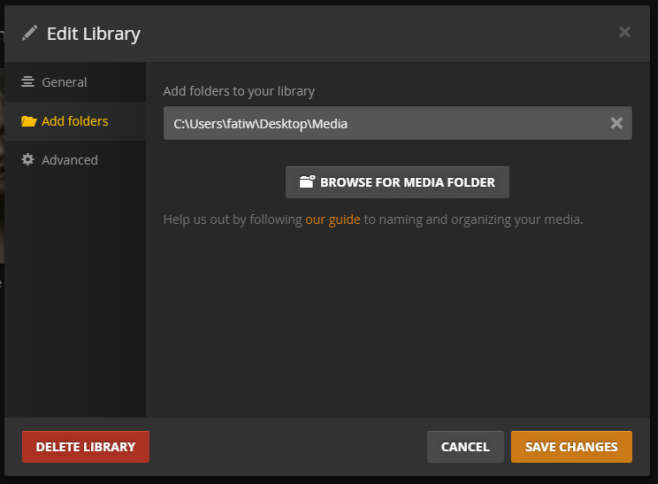
Vaihe 6: Nyt kun olet asettanut Plexin mediaasi kanssa, voit toistaa sitä Chromecastissasi. Varmista, että laite on kytketty ja että Chromecast-laajennus näkee sen. Valitse elokuva tai televisio-ohjelma Plex-kirjastostasi, jonka haluat katsoa ja toistaa. Mediasoittimen oikeassa yläkulmassa näet suoratoistopainikkeen. Napsauta sitä, valitse Chromecast-laite laajennuksesta, johon haluat lähettää, ja show alkaa lähetys. Voit hallita toiston sijaintia ja äänenvoimakkuutta selaimellasi.
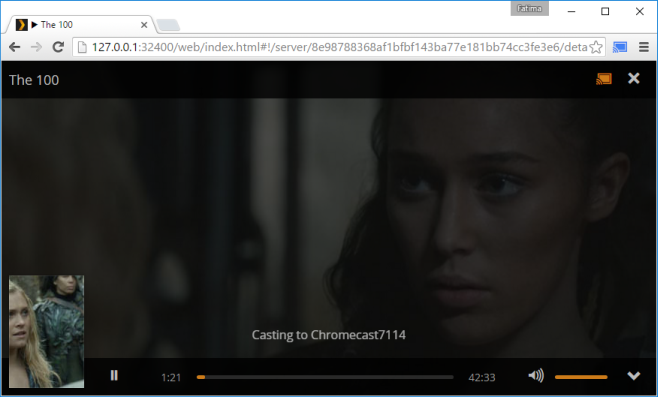
Se on kaikki mitä se vie. Jos saat toistuvasti virheen sanomalla, että se ei löydä mediaasi, pyydä kirjautumaan sisään, sulje selain. Napsauta hiiren kakkospainikkeella Plex-kuvaketta ilmaisinalueella ja valitse vaihtoehto avataksesi / käynnistääksesi se. Kun se avautuu selaimessa, kirjaudu sisään uudelleen ja aloita median toisto.
Lataa Plex













Kommentit